电脑没有更新win11提示的解决方法 电脑没有win11更新的通知怎么办
更新时间:2023-04-17 16:29:11作者:zheng
距离微软推出win11已经很久了,很多用户都接收到了win11的更新通知,但是有些用户却没有,今天小编给大家带来电脑没有更新win11提示的解决方法,有遇到这个问题的朋友,跟着小编一起来操作吧。
解决方法:
1.点击进入到系统设置页面。
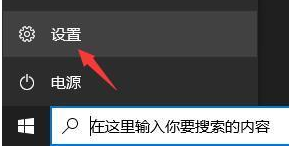
2.进入页面后我们找到【账户】。
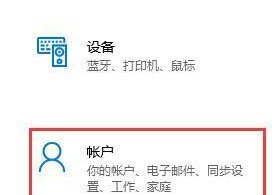
3.此时我们点击页面下方【改用microsoft账户登陆】。
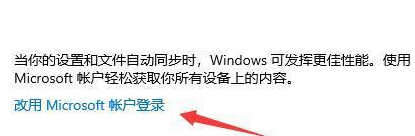
4.将自己的微软账户登陆进该页面。
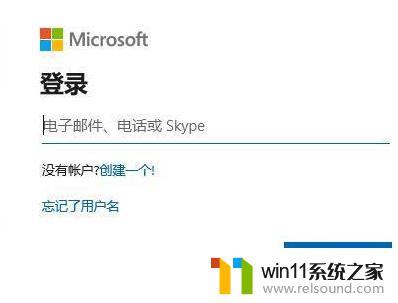
5.完成操作后,我们选择加入【beta渠道】当中。
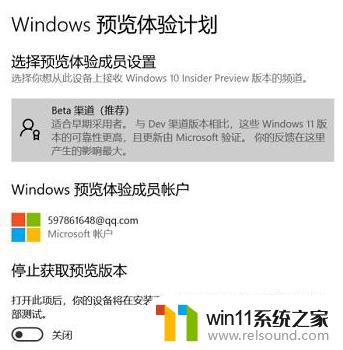
6.最后进入到【Windows更新页面】,此时就可以下载更新win11系统啦。
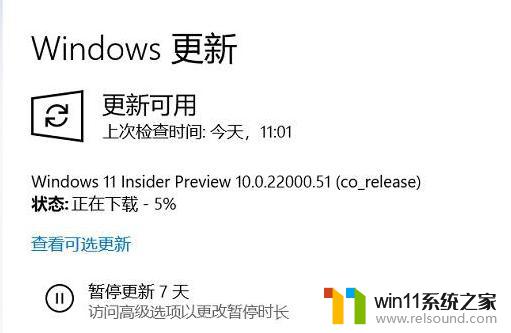
以上就是电脑没有更新win11提示的解决方法的全部内容,如果有遇到这种情况,那么你就可以根据小编的操作来进行解决,非常的简单快速,一步到位。















